Prezentacje są doskonałym sposobem na komunikowanie pomysłów i angażowanie publiczności. Wykorzystaj do tego aplikację Prezi na swoim iPadzie. W tej instrukcji dowiesz się, jak efektywnie korzystać z Prezi na swoim iPadzie, aby ożywić swoje prezentacje.
Najważniejsze wnioski
- Aplikacja Prezi umożliwia nie tylko prezentowanie, ale także edytowanie i tworzenie prezentacji bezpośrednio na iPadzie.
- Stabilne połączenie internetowe jest ważne, gdy prezentujesz online przez Prezi.
- Aby prezentacja przebiegała płynnie, warto zapisywać filmy w formacie mp4.
- Zadbaj o to, aby kabel przyłącza do projektorów lub monitorów zawsze pozostał stabilny.
Instrukcja krok po kroku
Prezentowanie z laptopa
Prezentacje można prowadzić za pomocą różnych urządzeń. Jednym z nich jest twój laptop. Możesz prezentować online przez stronę prezi.com lub offline za pomocą wersji desktopowej Prezi. Obie opcje mają swoje zalety, ale to, którą wybierzesz, zależy od twojej sytuacji.

Łatwy dostęp do Internetu wymaga dobrej jakości połączenia, aby wszystkie elementy wizualne były szybko ładowane. Upewnij się, że podczas prezentacji online nie masz problemów z połączeniem, ponieważ może to prowadzić do opóźnień i słabej jakości obrazu.
W przypadku ważnych prezentacji polecam wariant offline. Wówczas wszystkie materiały są zintegrowane, co sprawia, że prezentacja przebiega płynnie. Kolejną zaletą jest to, że twój komputer jest mniej obciążony, co poprawia wydajność twojej Prezi.
Korzystanie z iPada do prezentacji
Aplikacja Prezi jest również dostępna na iPady, co sprawia, że prezentowanie staje się jeszcze bardziej elastyczne. Aby przeprowadzić prezentację na iPadzie, po prostu kliknij w aplikację Prezi. Tam możesz znaleźć swoje zapisane prezentacje i wybrać tę, którą chcesz. Ciekawostką jest to, że twoja Prezi otworzy się automatycznie w trybie prezentacji, co ułatwia rozpoczęcie.
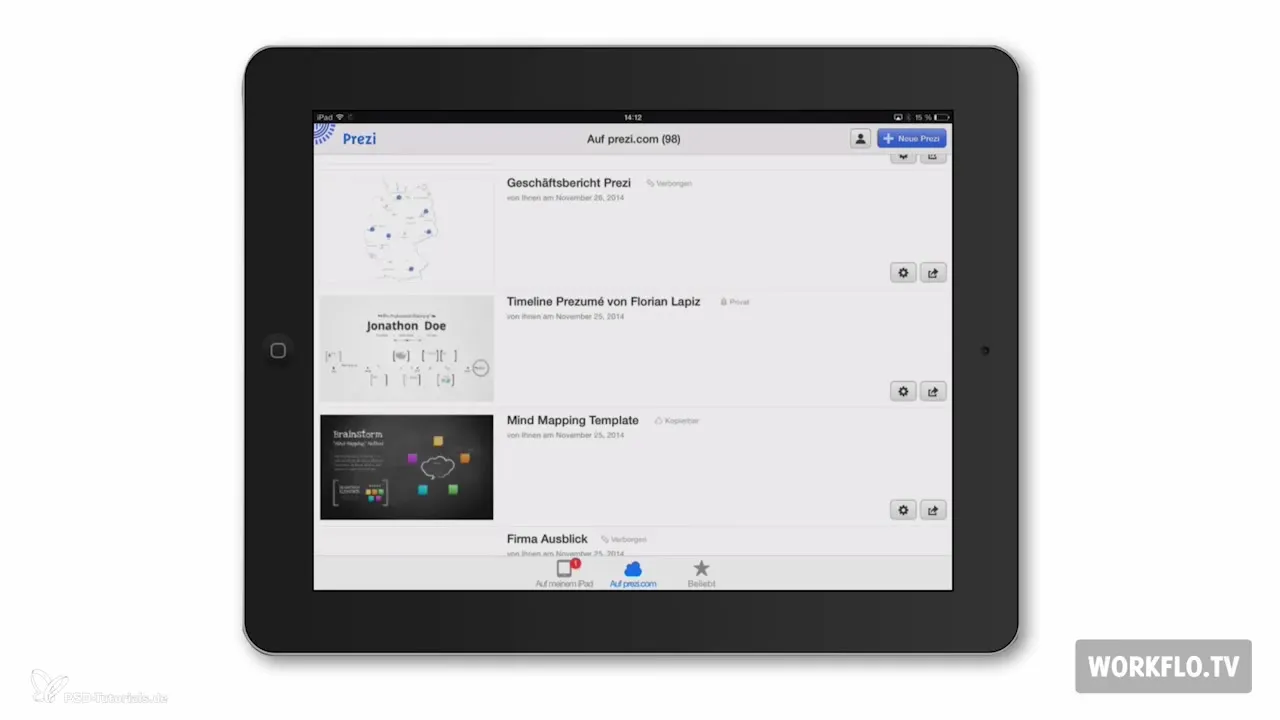
Co więcej, możesz nie tylko prezentować, ale również edytować swoje prezentacje bezpośrednio na iPadzie lub nowe tworzyć. To szczególnie przydatne, gdy jesteś w drodze i chcesz wprowadzić spontaniczne zmiany.
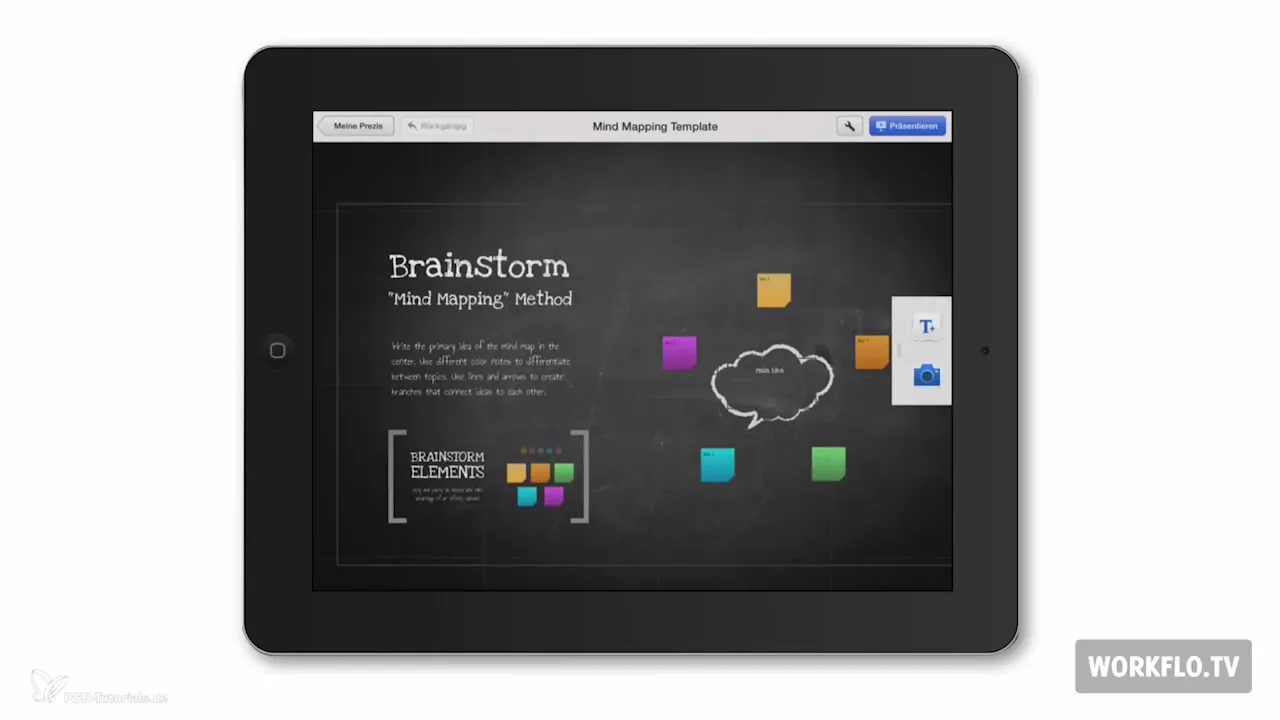
Podłączenie do projektorów i monitorów
Gdy łączysz swoje iPady z projektorem lub monitorem, upewnij się, że kabel pozostaje stabilnie połączony przez całą prezentację. Nic nie jest bardziej frustrujące niż widzieć tylko czarny ekran podczas twojego wykładu. Sprawdź połączenie przed prezentacją, aby uniknąć problemów technicznych.
Korzystanie z iPhone'a do prezentacji
Dodatkowo możesz również odtwarzać swoją Prezi przez iPhone'a. Istnieje jednak jedna istotna różnica: za pomocą iPhone'a możesz tylko wyświetlać swoją Prezi, nie edytować ani tworzyć. Jest to więc mniej elastyczne niż korzystanie z iPada.
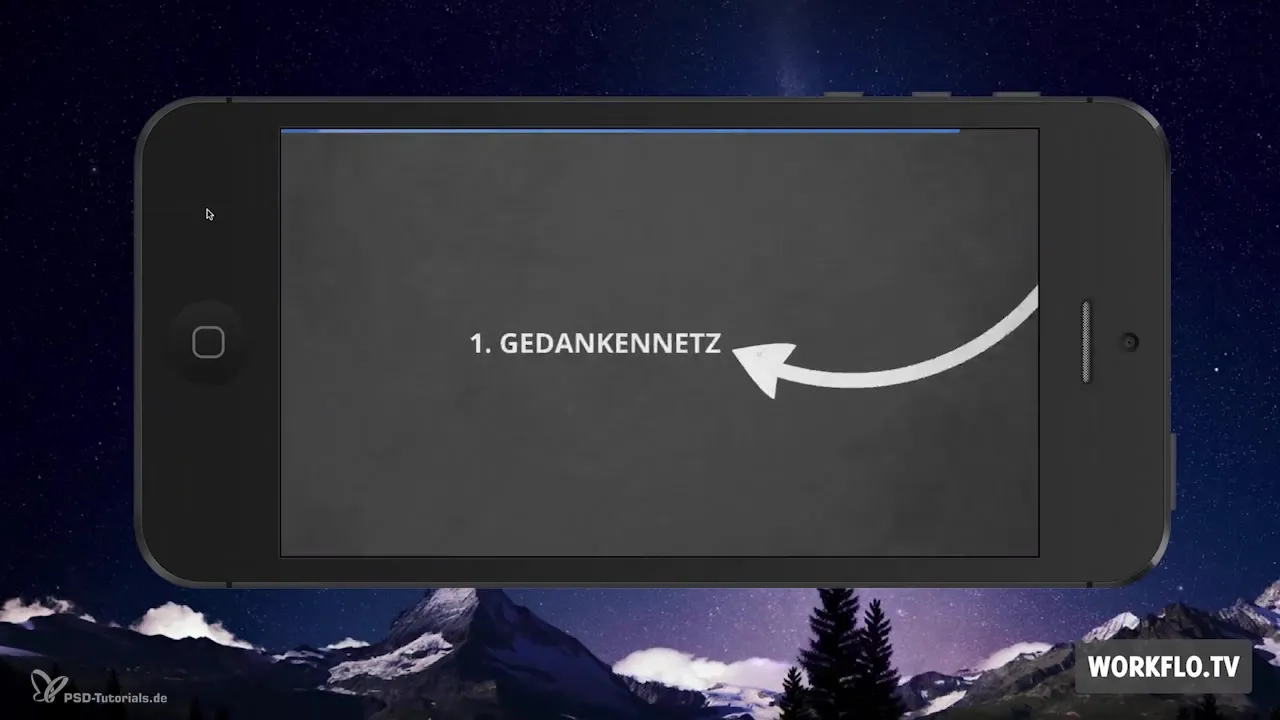
Aby korzystać z aplikacji na swoim smartfonie, również na nią kliknij i zaloguj się swoimi danymi logowania. Po zalogowaniu się pojawią się twoje ostatnie dziesięć prezentacji, aby ułatwić ci dostęp.
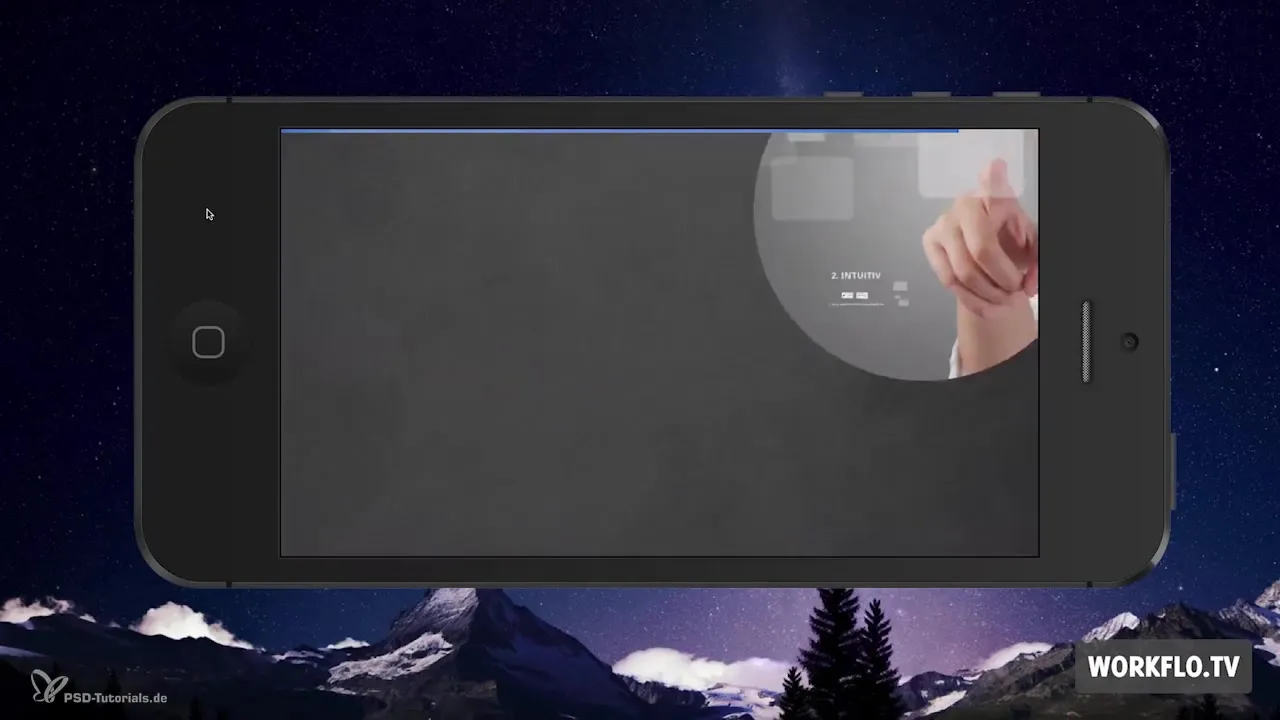
Podsumowanie - Prezi na iPadzie: Przewodnik po imponujących prezentacjach
Podsumowując, prezentowanie za pomocą aplikacji Prezi na iPadzie to przyjazne dla użytkownika i praktyczne rozwiązanie, aby dynamicznie i atrakcyjnie przedstawiać swoje pomysły. Możesz edytować treści, rozpoczynać nowe projekty i oszczędzać pieniądze na laptopie. Przy stabilnych połączeniach i dobrze przygotowanych materiałach nic nie stoi na przeszkodzie, aby prezentacja była udana.
Najczęściej zadawane pytania
Jak mogę otworzyć swoją Prezi na iPadzie?Wystarczy kliknąć w aplikację Prezi i wybrać odpowiednią prezentację.
Czy mogę edytować swoją Prezi na iPadzie?Tak, możesz edytować prezentacje na iPadzie i tworzyć nowe.
Co powinienem wziąć pod uwagę, gdy łączę mój iPad z projektorem?Upewnij się, że kabel zawsze pozostaje stabilnie podłączony, aby nie wystąpiły przerwy.
Dlaczego wersja offline Prezi jest lepsza dla ważnych prezentacji?Wersja offline gwarantuje, że wszystkie media są zintegrowane, a prezentacja przebiega płynnie, niezależnie od połączenia internetowego.
Czy mogę stworzyć swoją Prezi na iPhone'ie?Nie, aplikacja Prezi dla iPhone'a pozwala tylko na wyświetlanie prezentacji, nie na ich tworzenie lub edytowanie.


